สร้างสรรค์ภาพพาโนรามาที่สะกดสายตาด้วยการต่อภาพ
ค้นพบวิธีใช้ Adobe Photoshop Lightroom เป็นเครื่องมือในการต่อภาพเพื่อรวมภาพถ่ายที่ทับซ้อนกันเป็นหนึ่งเดียว
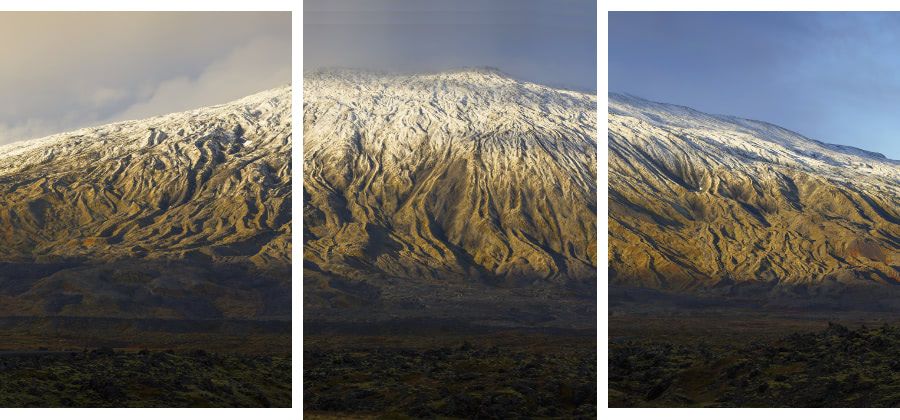
ต่อภาพเข้าด้วยกันเพื่อสร้างสรรค์ภาพในมุมกว้างยิ่งขึ้น
แม้แต่เลนส์ที่กว้างที่สุดก็ไม่เพียงพอที่จะถ่ายภาพทิวทัศน์อันงดงามให้ครอบคลุมครบถ้วนในบางครั้ง แต่คุณสามารถสร้างสรรค์ทัศนียภาพดังกล่าวขึ้นมาใหม่ได้โดยใช้ภาพถ่ายหลายๆ ภาพด้วยเครื่องมือแต่งภาพดิจิทัล ซึ่งช่วยให้รวมรูปภาพเข้าด้วยกันได้ง่ายๆ ซอฟต์แวร์การต่อภาพจะช่วยให้คุณสามารถนำภาพถ่ายภูมิทัศน์จำนวนหนึ่งมาต่อเข้าด้วยกันเป็นภาพพาโนรามามุมกว้างๆ ได้ นอกจากนี้ การต่อภาพเข้าด้วยกันแบบดิจิทัลยังจะเพิ่มความระเอียดโดยรวมของภาพฉบับที่เสร็จสมบูรณ์แล้วอีกด้วย
Lightroom มีชุดคุณสมบัติที่ครอบคลุมที่สุดชุดหนึ่งในด้านซอฟต์แวร์การต่อภาพพาโนรามา แต่แม้จะมีเทคโนโลยีที่ดีที่สุดอยู่ในมือ คุณก็ยังจำเป็นต้องเรียนรู้เทคนิคที่เหมาะสมก่อน ไม่ว่าเป้าหมายของคุณจะเป็นการถ่ายภาพกลางแจ้งหรือการถ่ายภาพทิวทัศน์ในเมือง คุณควรมีเครื่องมือและความรู้ความเข้าใจที่เหมาะกับการถ่ายภาพประเภทนั้นๆ
ถ่ายภาพให้เหมาะนำไปต่อเป็นภาพพาโนรามา
กล้องดิจิทัลรุ่นใหม่ๆ จะปรับสมดุลแสงสีขาว ค่ารูรับแสง การโฟกัส และความเร็วชัตเตอร์โดยอัตโนมัติเป็นส่วนมากเมื่อคุณถ่ายภาพ ซึ่งแม้ว่าจะมีประโยชน์ แต่หากคุณใช้คุณสมบัตินี้ถ่ายภาพหลายๆ ภาพเพื่อนำมาต่อเข้าด้วยกัน ผลลัพธ์ที่ได้อาจเป็นภาพที่ต่อกันอย่างไม่ลงตัวอันเนื่องมาจากแสงที่ไม่เท่ากันในแต่ละภาพ
“ตั้งค่ากล้องเป็นโหมดโฟกัสแบบแมนนวลและใช้โหมด Aperture Priority” ช่างถ่ายภาพสถาปัตยกรรมมืออาชีพอย่าง Barry Grossman แนะนำ “วิธีนี้จะช่วยให้ภาพต่างๆ ของคุณต่อเข้าด้วยกันได้เนียนยิ่งขึ้น รวมทั้งมีความแตกต่างในภาพน้อยกว่า ซึ่งเป็นปัจจัยที่อาจส่งผลให้คุณภาพของภาพโดยรวมลดลง”
ถ่ายภาพพาโนรามาจากซ้ายไปขวา โดยถ่ายให้ส่วนหนึ่งในสามภาพของแต่ละภาพทับซ้อนกันระหว่างทั้งสองภาพของคุณเพื่อให้ปลอดภัยไว้ก่อน การถ่ายภาพเช่นนี้จะช่วยให้คุณมีพื้นที่ในภาพให้ตัดต่อมากขึ้นเมื่อดำเนินการแต่งภาพ ไม่ว่าคุณจะเลือกใช้ซอฟต์แวร์แต่งภาพพาโนรามาอะไรก็ตาม
เตรียมตัวให้พร้อมด้วยเครื่องมือถ่ายภาพพาโนรามา
เครื่องมือที่เหมาะสมจะช่วยให้คุณสามารถถ่ายภาพพาโนรามาได้ง่ายยิ่งกว่าเดิม เรียนรู้ว่าเครื่องมือเหล่านี้ช่วยสร้างสรรค์ภาพพาโนรามาคุณภาพที่สูงยิ่งขึ้นไปได้อย่างไร แม้แต่ในซอฟต์แวร์การต่อภาพที่มีประสิทธิภาพสูงๆ อยู่แล้ว


เลนส์ Tilt-Shift
การถ่ายภาพด้วยเลนส์ Tilt-Shift คือการใช้การเคลื่อนไหวของกล้องที่เปลี่ยนทิศทางหรือตำแหน่งของเลนส์ตามฟิล์มหรือเซนเซอร์ภาพในกล้อง เลนส์ Tilt-Shift ช่วยให้คุณสามารถเปลี่ยนทิศทาง มุมมอง และตำแหน่งของเลนส์โดยไม่ต้องขยับตัวกล้อง เลนส์เหล่านี้ช่วยให้คุณหมุนระนาบเลนส์ให้สัมพันธ์กับระนาบภาพ (ก้ม-เงยหรือ Tilt) รวมทั้งช่วยให้คุณสามารถขยับเลนส์ให้ขนานกับระนาบภาพ (ซ้าย-ขวาหรือ Shift) ได้
ในสภาพแวดล้อมกลางแจ้งและสภาพแวดล้อมแบบพาโนรามา (เมื่อคุณถ่ายภาพต้นไม้หรืออาคาร) การจัดตำแหน่งเลนส์แบบปกติอาจส่งผลให้เส้นของวัตถุมีมุมมองที่บิดเบี้ยว เลนส์ Tilt-Shift จะช่วยให้คุณสามารถตั้งกล้องในตำแหน่งที่มีมุมมองเป็นธรรมชาติ จากนั้นจึงขยับเลนส์ในลักษณะที่สามารถจับภาพขอบเขตและความสูงของสภาพแวดล้อมตรงหน้าได้
เลนส์ Tilt-Shift อาจเป็นเครื่องมือที่ใช้ยาก แต่เลนส์ประเภทนี้ช่วยให้ภาพบิดเบือนน้อยที่สุด รวมทั้งช่วยให้สามารถนำภาพมาต่อกันได้ง่ายกว่าการใช้เลนส์ Wide-Angle ถ่ายภาพ แต่เลนส์เหล่านี้เทียบอะไรไม่ได้กับการตั้งกล้องของคุณในตำแหน่งถ่ายภาพที่ดี “ยิ่งความสูงของกล้องสอดคล้องกับขนาดโครงสร้างของสิ่งที่ต้องการถ่ายมากเท่าไหร่” Grossman กล่าว “การ Tilt ในภาพก็จะยิ่งน้อยเท่านั้น คุณจึงสามารถนำภาพมาต่อกันได้ง่ายกว่าเดิมโดยที่ตัวตึกจะดูมีขนาดเท่าๆ กัน”
เลนส์ Wide-Angle
เลนส์ Wide-Angle (รูปแบบที่กว้างสุดๆ คือเลนส์ Fish-Eye) สามารถถ่ายภาพได้กว้างและมีลักษณะเป็นทรงกลมมากกว่า ซึ่งมักจะส่งผลให้เกิดการบิดเบือนตามขอบภาพ ช่างถ่ายภาพและช่างถ่ายภาพยนตร์หลายคนใช้ภาพที่บิดเบือนนี้ให้เกิดประโยชน์ได้มากมาย (ลองนึกถึงภาพทิวทัศน์อันกว้างไกลในภาพยนตร์เรื่อง Lawrence of Arabia) และการตัดสินใจว่าจะใช้เลนส์ไหนก็เป็นส่วนหนึ่งของกระบวนการสร้างสรรค์ Lightroom สามารถช่วยลดการบิดเบือนในภาพได้ด้วยเช่นกัน ช่างภาพ Peter Lik ใช้การถ่ายภาพด้วยเลนส์ Wide-Angle เพื่อเพิ่มความน่าประทับใจให้กับภาพพาโนรามากลางแจ้งของเขา
ขาตั้งกล้อง
แม้ Lightroom และ Adobe Photoshop จะมีประสิทธิภาพอย่างยิ่งในการต่อภาพต่างๆ ที่ถ่ายด้วยกล้องซึ่งใช้มือถือเข้าด้วยกันเป็นภาพพาโนรามา แต่หลักปฏิบัติที่ดีที่สุดย่อมเป็นการพกขาตั้งกล้องไปด้วย รักษาระดับของภาพให้คงที่เพื่อให้ง่ายในการต่อภาพเข้าด้วยกันโดยการติดตั้งกล้องบนขาตั้งเพื่อกันกล้องสั่น
ใช้ Lightroom เพื่อต่อภาพให้สมบูรณ์แบบ
Lightroom ช่วยให้คุณสามารถนำภาพมาต่อกันได้อย่างสมบูรณ์แบบ หากคุณต้องการสร้างสรรค์ภาพที่ผสมกลมกลืนเข้าด้วยกันอย่างแยบยลหรือสร้างสรรค์ภาพที่มี Dynamic Range สูง (High Dynamic Range หรือ HDR) คุณก็สามารถใช้ Lightroom ได้ด้วยเช่นกัน ต่อไปนี้คือขั้นตอนในการเริ่มต่อภาพเข้าด้วยกันจากภาพต้นฉบับใน Lightroom บนอุปกรณ์ Mac หรือ Windows
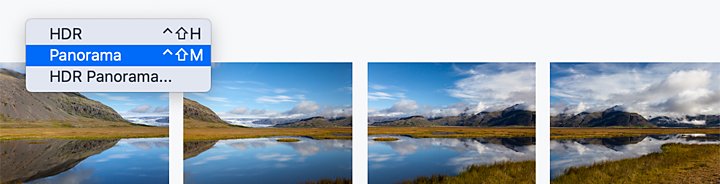

เลือกภาพที่ต้องการรวมเป็นภาพพาโนรามา

ไปที่ Photo › Photo Merge › Panorama Merge

ในกล่องโต้ตอบ คุณอาจเลือกลากแถบเลื่อน Boundary Warp เพื่อบิดเบือนรูปภาพอย่างเพียงพอให้สามารถลบพื้นที่ว่างๆ นอกภาพออกได้ หรือคลิกที่ Auto Crop

เลือกปุ่ม Merge เพื่อสร้างภาพพาโนรามา

เมื่อเสร็จสิ้นแล้ว ภาพที่ได้จะปรากฏใน Library ของคุณ คุณสามารถไปที่ Library เพื่อส่งออกภาพเป็นไฟล์ JPG, TIFF หรือ PNG หรือเลือกรูปแบบไฟล์อื่นๆ
ขัดเกลาทักษะการถ่ายภาพพาโนรามาของคุณต่อไปและเรียนรู้การรวมรูปภาพเข้าด้วยกันใน Lightroom เพื่อสร้างสรรค์ภาพทิวทัศน์อันงดงามขึ้นใหม่ ภาพถ่ายและเทคโนโลยีที่เหมาะสมจะช่วยให้คุณสามารถต่อภาพเข้าด้วยกันได้อย่างชำนาญจนก่อเกิดเป็นเทคนิคใหม่ในการถ่ายภาพให้คุณหยิบออกมาใช้ได้
ผู้มีส่วนร่วม
ทำสิ่งต่างๆ ได้มากขึ้นด้วย Adobe Photoshop Lightroom
แก้ไขรูปภาพอย่างง่ายดายด้วย Preset ของ Lightroom อย่างSuper Resolution แชร์ภาพถ่ายอย่างง่ายดายจากทุกอุปกรณ์ และเข้าถึงโปรเจกต์ต่างๆ ของคุณได้ทุกที่ด้วยการจัดการพื้นที่จัดเก็บภาพถ่ายบนระบบคลาวด์
และคุณอาจสนใจ...
สร้างภาพทิวทัศน์ที่ยอดเยี่ยม
สำรวจวิธีถ่ายภาพทิวทัศน์ที่สวยงามอย่างมีศิลปะพร้อมเคล็ดลับในการถ่ายภาพทิวทัศน์
ค้นพบวิธีเลือกความยาวโฟกัสที่เหมาะสมสำหรับภาพถ่ายแต่ละภาพ
เดินทางสู่โลกใบใหม่และทำให้ตัวแบบขนาดเล็กของคุณดูใหญ่โตเกินจริงด้วยเคล็ดลับการถ่ายภาพมาโคร
เคล็ดลับการถ่ายภาพธรรมชาติทุกรูปแบบ
สำรวจความเป็นไปได้ในการถ่ายภาพธรรมชาติ ตั้งแต่สัตว์ที่กำลังเคลื่อนไหวไปจนถึงทิวทัศน์ที่กว้างใหญ่ไพศาล
รับ Photoshop Lightroom
แก้ไข จัดระเบียบ จัดเก็บ และแชร์ภาพถ่ายได้จากทุกที่
ใช้งานฟรี 7 วัน หลังจากนั้น ฿380.92/เดือน (รวม VAT)



